OUTLOOK双击打开邮件教程
- 格式:doc
- 大小:162.00 KB
- 文档页数:2

Outlook怎么用1. 简介Outlook是一款由微软开发的电子邮件客户端程序,广泛应用于个人和商业工作场景中。
除了电子邮件,Outlook还提供日历、联系人管理、任务管理等功能,帮助用户高效地组织和管理工作。
本文将介绍Outlook的常用功能和操作方法,以帮助读者更好地利用这一工具进行日常工作。
2. 基础操作2.1 登录和设置在第一次运行Outlook之前,需要进行登录和设置。
用户需要提供自己的电子邮件账号和密码,然后Outlook将自动进行邮箱的配置。
对于POP3或IMAP电子邮件账户,需要手动输入相应的服务器信息。
2.2 收发邮件Outlook的主要功能之一就是收发电子邮件。
在Outlook的主界面,用户可以点击“新建邮件”按钮来打开一个新的邮件窗口。
在邮件窗口中,用户可以输入收件人的邮箱地址、邮件主题和邮件正文,并可以附加文件、设置优先级等。
发送邮件后,Outlook会将该邮件放入“已发送”文件夹中。
收到新邮件时,Outlook会自动将邮件放入收件箱中,并发出提示。
2.3 管理文件夹为了更好地组织和管理邮件,Outlook提供了文件夹功能。
用户可以创建文件夹,并将相关的邮件移动到相应的文件夹中。
文件夹可以有层级关系,用户可以根据自己的需求进行设置。
2.4 查找和筛选邮件当邮件数量较大时,查找和筛选邮件成为必要的操作。
Outlook提供了强大的搜索功能,可以根据发件人、主题、关键词等进行邮件搜索。
此外,Outlook还支持根据时间、标签、未读状态等进行邮件筛选,以帮助用户快速找到所需的邮件。
3. 高级功能3.1 日历管理Outlook的日历功能可以帮助用户管理个人和团队的日程安排。
用户可以创建日历事件,并设置起始时间、结束时间、提醒等。
Outlook还支持共享日历,用户可以与团队成员共享自己的日程安排,以提高工作的协调性。
3.2 联系人管理Outlook提供了联系人管理功能,用户可以保存联系人的姓名、邮箱、电话号码等信息,并可以根据需要创建联系人分组。

outlook使用手册Outlook是一款广泛使用的电子邮件客户端。
它是一个功能强大的程序,可以管理您的电子邮件、日历、任务和联系人。
使用Outlook 可能会有一些困惑,特别是对于新手来说。
下面是一些步骤,让您能够熟练掌握Outlook。
第一步:设置你的Outlook账户在开始使用Outlook之前,您需要设置一个Outlook账户。
要设置Outlook账户,请按照以下步骤操作:1. 打开Outlook程序2. 点击“文件”选项卡3. 点击“添加账户”4. 输入您的名称、电子邮件地址和密码5. 点击“下一步”按钮,Outlook将自动配置您的账户第二步:管理你的电子邮件Outlook非常适合管理电子邮件,以下是一些操作步骤:1. 进入“收件箱”选项卡,在左侧窗格中看到所有的电子邮件。
2. 点击“撰写”选项卡,创建新的电子邮件。
3. 点击“发送/接收”按钮,Outlook会自动检查您的新邮件。
4. 右键单击电子邮件,可以进行删除、移动和标记为已读或未读等操作。
第三步:时间管理Outlook还具有强大的时间管理功能,可以轻松安排您的日程表、任务和会议。
以下是一些操作步骤:1. 进入“日历”选项卡,创建新的预约或会议。
2. 进入“任务”选项卡,设置您的任务和优先级。
3. Outlook会自动提醒您的日程表和任务的截止日期。
第四步:联系人管理Outlook还有一个功能强大的联系人管理系统,可以帮助您管理您的客户和业务联系人。
以下是一些操作步骤:1. 进入“人员”选项卡,点击“新建联系人”按钮。
2. 添加联系人的姓名、电子邮件、地址和电话号码等基本信息。
3. 您还可以添加联系人的公司名称、职位和备注信息等。
4. 您可以在“人员”选项卡,管理和查看您保存的所有联系人信息。
总结Outlook是一款非常强大且功能丰富的应用程序。
使用这些步骤,您可以轻松地管理您的电子邮件、日历、任务和联系人信息。
当然,Outlook仍有许多功能,您可以自己进一步探索和学习。


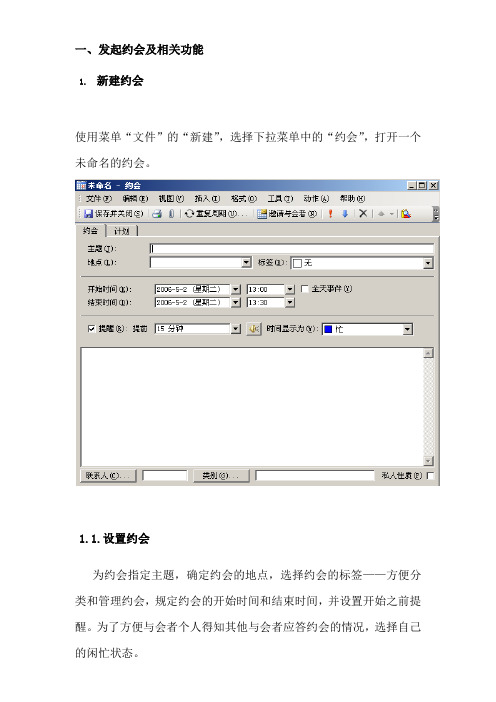
一、发起约会及相关功能1.新建约会使用菜单“文件”的“新建”,选择下拉菜单中的“约会”,打开一个未命名的约会。
1.1.设置约会为约会指定主题,确定约会的地点,选择约会的标签——方便分类和管理约会,规定约会的开始时间和结束时间,并设置开始之前提醒。
为了方便与会者个人得知其他与会者应答约会的情况,选择自己的闲忙状态。
1.2.为约会设置自己的闲忙状态1.3.查看自己的闲忙状态在约会的计划标签,可以看到自己当前或将来有哪些任务和约会,尽量不要把约会安排在这些时间。
另外,请不要将“全天事件”选中,否则在日历中将不能查看闲忙状态。
1.4.邀请相关人员参加约会1.4.1 单击“邀请与会者”按钮或者使用菜单“工具”的“邀请与会者”选项。
而选择了“邀请与会者”之后,约会就自动转换为会议。
1.4.2 在出现的收件人栏填写与会者的邮件地址,将该约会作为邮件发送给与会者。
2.与会者收到会议通知邮件并响应会议与会者在收到通知邮件之后,可以按照实际情况选择是否响应会议。
并可以建议新的时间。
日历选项可以用来查看会议的时间段内自己的时间安排。
3.会议组织者跟踪会议会议组织者在提交会议之后,需要知道各与会者是否接受会议。
可以使用跟踪会议的功能查看全部与会者的情况。
二、撤回邮件成功撤回邮件的前提是收件人在收到撤回邮件的通知邮件之前没有阅读原始邮件,或者说原始邮件仍然在未读状态,并先打开了撤回邮件的通知邮件。
1决定撤回邮件在“已发送邮件”中选中并双击打开需要撤回的邮件,选择菜单“动作”的“撤回该邮件”功能。
2选择撤回邮件的模式删除该邮件的未读副本或者删除唯独副本并用新邮件代替。
第一种模式只是删除未读的原始邮件,第二种模式是删除未读的原始邮件的同时发送新的邮件给收件人,而且不管邮件撤回是否成功,新邮件都将发送到收件人邮箱。
一般都选择撤回邮件是否成功的通知选项。
3.“确定”发送撤回邮件的通知邮件单击“确定”之后,会在邮件的状态中出现某时尝试撤回此邮件的字样,同时发送撤回邮件通知邮件给收件人。

outlook 使用方法【原创版3篇】目录(篇1)1.引言2.Outlook 的基本功能3.Outlook 的使用方法4.Outlook 的优点和缺点5.结论正文(篇1)【引言】随着互联网的普及,电子邮件已经成为了我们日常工作、学习和生活中不可或缺的一部分。
作为一款功能强大的电子邮件客户端,Outlook 帮助我们轻松管理邮件、日历、联系人等。
本文将为大家介绍 Outlook 的使用方法。
【Outlook 的基本功能】Outlook 是微软公司推出的一款电子邮件客户端,它可以帮助我们实现以下功能:1.发送和接收邮件2.管理联系人3.设置日历和提醒事项4.管理任务和便笺5.集成其他微软办公软件【Outlook 的使用方法】1.安装和登录首先,需要在电脑上安装 Outlook,并使用微软账号或邮箱账号登录。
2.界面介绍Outlook 的界面分为三个主要部分:导航窗格、功能窗格和内容窗格。
导航窗格用于切换不同的功能模块;功能窗格包含各种操作按钮,用于执行具体操作;内容窗格则显示邮件、联系人等信息。
3.发送邮件点击“写邮件”按钮,输入收件人地址和邮件主题,然后在正文区域输入邮件内容。
完成后,点击“发送”按钮即可。
4.接收邮件在导航窗格中选择“收件箱”,即可查看收到的邮件。
双击邮件可查看详细内容,单击邮件可标记为已读或删除。
5.管理联系人点击“联系人”按钮,可以创建、修改和删除联系人信息。
6.设置日历和提醒事项点击“日历”按钮,可以创建日程安排和提醒事项,方便我们合理安排时间。
7.管理任务和便笺点击“任务”或“便笺”按钮,可以创建和管理任务或便笺,帮助我们记录重要事项。
【Outlook 的优点和缺点】优点:1.功能强大,满足用户的多种需求2.与其他微软办公软件兼容性较好3.界面简洁,操作容易上手缺点:1.对电脑系统资源占用较高2.部分免费用户可能受到广告和功能限制【结论】总之,Outlook 作为一款电子邮件客户端,具有丰富的功能和良好的用户体验。
⽤outlook发送和接收电⼦邮件实验⼆使⽤Outlook Express发送和接收电⼦邮件⼀、实验⽬的1.掌握使⽤Outlook Express对邮件进⾏管理;2.掌握使⽤浏览器接收和发送电⼦邮件⽅法。
⼆、实验内容1.Outlook Express的启动和关闭(1)双击桌⾯上的Outlook Express或选择【开始】→【程序】→【Outlook Express】命令,稍等⽚刻,出现如图23-4所⽰的Outlook Express窗⼝;图23-4 Outlook Express窗⼝(2)观察Outlook Express窗⼝的布局,然后选择【⽂件】菜单的【退出】命令,关闭Outlook Express。
2.账号的设置:(1)启动Outlook Express,打开Outlook Express窗⼝,如图23-4所⽰;(2)单击窗⼝中的“⼯具”下拉菜单中的“账户”命令,打开“Internet 账号”对话框,如图23-5所⽰;图23-5 “Internet帐户”对话框(3)单击“邮件”按钮,打开“邮件”选项卡,如图23-6所⽰;图23-6 “邮件”选项卡(4)单击“添加”按钮,选择“邮件”选项,打开“Internet 连接向导”对话框,正确填⼊⾃⼰电⼦信箱⽤户的姓名(如c_center),如图23-7所⽰;图23-7 “Internet 连接向导”对话框(5)单击“下⼀步”按钮,填⼊电⼦邮件地址(如c_center@/doc/32e376f689eb172ded63b7fe.html ),如图23-8;图23-8(6)单击“下⼀步”按钮,分别填⼊在申请信箱时ISP提供的接收邮件服务器POP3加(/doc/32e376f689eb172ded63b7fe.html )和发送邮件服务器域名加(/doc/32e376f689eb172ded63b7fe.html ),如图37-9所⽰;图23-9 “Internet连接向导”(7)单击“下⼀步”按钮,出现“Internet Mail登录”对话框,如图37-10所⽰,输⼊申请信箱时的“⽤户名”和“密码”;图23-10“Internet连接向导”(8)单击“下⼀步”按钮,出现如图37-11所⽰的对话框,单击“完成”按钮返回到“邮件”选项卡,再单击“关闭”按钮,简单设置完成。
Outlook设置个人邮箱1.1在电脑桌面左下角,点击“开始”按钮,在菜单中选择“设置”,再选择点击“控制面板”;1.2在控制面板窗口中,双击“mail”(中文的显示是“邮箱”);1.3在弹出的“Mail”设置窗口中,点击“Add”按钮,新建个人邮件配置文件;填写用户配置文件名称,点击”OK”按钮;1.4在弹出窗口中选择”Add a new e-mail account”,点击“Next”进入下一步配置;1.5选择“Microsoft Exchange Server”, 点击“Next”进入下一步配置;1.6依次填写Exchange服务器地址,填写邮件用户名称,点击“Check Name”检查服务器上是否存在该用户并验证;验证成功后,会自动调整为完整名称,用户名调整为别名,点击“Next”进入下一步配置;1.7点击“Finish”完成邮箱用户配置;1.8点击“OK”完成并关闭邮箱设置窗口。
设置outlook地址薄方便内部沟通,避免误发邮件给其他工厂的用户,outlook地址薄设置为当前用户所属工厂。
1.1打开outlook邮件程序;1.2在outlook的主窗口,点击地址薄图标;1.3在地址薄窗口的菜单栏,点击“Tools”,选择“Options…”;1.4在弹出的窗口中,点击“Show this address list first”选择自己的用户所属工厂;选择自己的电脑用户所属工厂;莲塘工厂用户-------------CN Liantang福永工厂用户-------------CN Fuyong葵涌工厂用户-------------CN Kuiyong嘉兴工厂用户-------------CN Jiaxing成都&重庆工厂用户---CN Liantang(成都&重庆无独立邮件服务器,地址薄存放在CN Liantang组)1.5选择完用户默认邮件地址所属组后,点击”OK”完成,关闭地址薄窗口。
计算机二级Outlook操作题(带操作步骤)目标本文档旨在提供关于计算机二级Outlook操作的详细步骤和指导。
1. 登录Outlook1. 打开计算机,启动Outlook应用程序。
2. 在登录界面输入你的邮箱地址和密码。
3. 点击“登录”按钮,等待Outlook加载完毕。
2. 发送邮件1. 在Outlook主界面,点击“新建邮件”按钮,开始撰写一封新邮件。
2. 在“收件人”字段中输入邮件接收方的邮箱地址。
3. 在“主题”字段中输入邮件的主题。
4. 在邮件正文区域输入邮件的内容。
5. 如果需要添加附件,点击“附件”按钮,选择要添加的文件,并点击“打开”。
6. 点击“发送”按钮,邮件将会被发送出去。
3. 接收和阅读邮件1. 在Outlook主界面,点击“收件箱”选项卡,进入收件箱。
2. 所有收到的邮件都会显示在收件箱中。
3. 点击邮件标题可以打开和阅读邮件的内容。
4. 如果需要回复邮件,点击邮件内容下方的“回复”按钮,撰写回复内容后点击“发送”按钮。
5. 如果需要转发邮件给其他人,点击邮件内容下方的“转发”按钮,在弹出的新邮件界面中输入转发方的邮箱地址,点击“发送”按钮即可。
4. 管理邮件1. 在Outlook主界面,点击“收件箱”选项卡,进入收件箱。
2. 点击邮件左侧的复选框来选择邮件。
3. 可以使用以下操作来管理邮件:- 点击“删除”按钮将邮件移到“已删除”文件夹中。
- 点击“移动到文件夹”按钮选择目标文件夹来移动邮件。
- 点击“标记为已读”按钮将邮件标记为已读。
- 点击“标记为未读”按钮将邮件标记为未读。
- 点击“垃圾邮件”按钮将邮件标记为垃圾邮件。
- 点击“彻底删除”按钮永久删除邮件。
5. 设置Outlook1. 在Outlook主界面,点击“文件”选项卡,进入设置界面。
2. 在设置界面,可以进行以下操作:- 更改个人信息和账户设置。
- 设置自动回复。
- 设置邮件的发送和接收规则。
- 更改Outlook的主题和布局。